네이버 서치 어드바이저에서 robots.txt 파일 등록하는 방법을 알아보겠습니다.
robots.txt 파일이 뭔가요?
- robots.txt는 검색로봇에게 사이트 및 웹페이지를 수집할 수 있도록 허용하거나 제한하는 국제 권고안입니다.
- robots.txt 파일은 반드시 사이트의 루트 디렉터리에 위치해야 하며 텍스트 파일 (text/plain) 로 접근이 가능해야 합니다.
- 다운로드된 robots.txt 파일을 사이트 루트에 업로드한 후 robots.txt를 [수집요청] 하면 변경 내용을 확인할 수 있습니다.
네이버 서치 어드바이저에서 robots.txt 파일 내려 받기
네이버 서치어드바이저에서 내 블로그를 등록하셨다면, 웹마스터 도구에서 등록하신 블로그 주소를 클릭하여 메뉴 화면으로 이동합니다. 좌측 메뉴 중 검증>robots.txt 를 클릭한 뒤 스크롤을 맨 아래로 내려보세요. "robots.txt 간단 생성" 이라는 탭이 보이실 겁니다.
"네이버 검색로봇, 수집을 허용합니다." 가 선택된 채로 다운로드 녹색 버튼을 누르시면 파일이 다운로드 된답니다. 전 화면 상단의 제 원래 robots.txt 파일 내용을 복사해서, 다운로드 된 파일의 위에 붙여넣기 하였답니다.
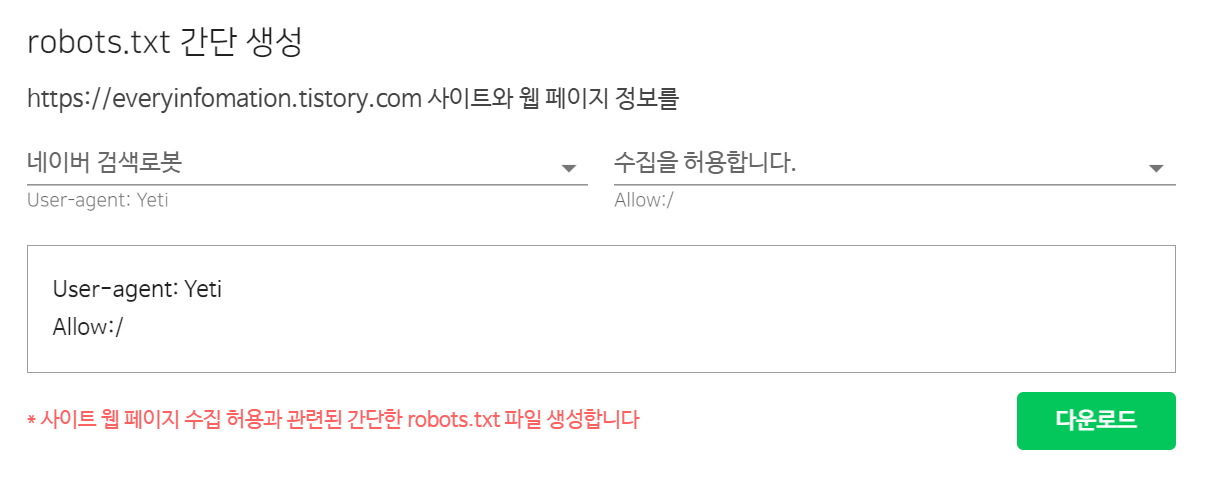
내 티스토리 블로그에 robots.txt 파일 업로드 하기
파일 업로드 하는 곳이 어디인지 한참을 헤맸습니다. 바로 스킨편집 메뉴에 있었네요. 설정 > 스킨편집으로 들어가시면, HTML/CSS 옆에 파일업로드라는 글씨가 있어요. 거기에서 방금 다운 받아 편집한 robots.txt 파일을 업로드하시면 됩니다.

플러그인 메뉴에서 메타 태그 등록하기
다시 블로그 설정 창으로 돌아와 플러그인 > 메타 태그 등록을 클릭해 줍니다.

팝업되는 창에서 "메타 태그 추가" 를 누르고 아래와 같이 이름과 속성을 입력해줍니다.
<meta name = "Robots" content="index,follow">
<meta name = "Yeti" content="index,follow">
네이버 서치 어드바이저에서 robots.txt 등록 확인하기
사이트 간단 체크에서 내 블로그 주소를 입력하여 robots.txt 파일을 통해 네이버 검색로봇이 사이트에 접근할 수 있는지를 확인하실 수 있습니다. searchadvisor.naver.com/tools/sitecheck

여기까지 네이버 서치 어드바이저의 robots.txt 파일을 내 티스토리에 등록하는 방법을 알아보았습니다. 사실 블로그 주소 등록하고 거기에 나오는 메타 태크를 내 스킨의 html에 등록하면 이런 절차는 필요없기는 하네요. 따로 등록이 필요하신 분은 참고하셨으면 좋겠습니다.
'지식보관소' 카테고리의 다른 글
| 삼성 덱스 스테이션으로 노트북에 핸드폰 연결하기 (0) | 2021.05.04 |
|---|---|
| 먹는 미녹시딜 부작용과 효과 알아보기 (0) | 2021.05.03 |
| 2021년 근로장려금 나도 받을 수 있나? 기준과 신청법 알려드려요 (0) | 2021.05.02 |
| 한성키보드 GK898B 맥북모드로 변경하는 방법 (2) | 2021.04.28 |
| Windows cmd(커맨드) 창에서 cd 명령어, 다른 드라이브로 이동하기 (0) | 2020.08.21 |




댓글